
O WhatsApp não disponibiliza uma opção para mover o aplicativo para o cartão de memória no Android. Por isso, se você está sem espaço na memória interna do celular, é recomendável excluir apps sem uso e fotos e vídeos duplicados para instalar o mensageiro.
- Como baixar e instalar o WhatsApp | Erros e soluções
- Como instalar e usar WhatsApp no tablet
Por que o WhatsApp não pode ser instalado no cartão SD?
Pela Central de Ajuda, os desenvolvedores do WhatsApp apenas informam que não é possível mover o WhatsApp para um cartão SD, sem explicar exatamente o motivo de não oferecer essa possibilidade aos proprietários de celulares com Android.
“Estamos trabalhando para melhorar o tamanho e o uso de memória do aplicativo”, diz o documento. “Enquanto isso, caso precise liberar espaço para o WhatsApp, recomendamos que você mova outros apps e arquivos de mídia para seu cartão SD.”
–
Podcast Porta 101: a equipe do Canaltech discute quinzenalmente assuntos relevantes, curiosos, e muitas vezes polêmicos, relacionados ao mundo da tecnologia, internet e inovação. Não deixe de acompanhar.
–
Cabe ressaltar que o iPhone não oferece entrada para cartão de memória, mesmo nos modelos mais antigos. Portanto, o iOS aceita apenas instalações no armazenamento interno.
4 formas para liberar espaço no celular
Existem diversos procedimentos que ajudam a abrir o espaço no celular para instalar aplicativos novos ou manter os já existentes funcionando sem problemas. Confira algumas dicas a seguir.
1. Mova os arquivos para o cartão SD
Se o seu celular tem entrada para cartão SD e você utiliza esse recurso, mova os aplicativos compatíveis para o armazenamento externo. Esse procedimento não só alivia o espaço do celular por completo, mas reduz o peso dos aplicativos na memória interna.
Ao mesmo tempo, você também pode transferir fotos, vídeos e documentos pesados para a memória secundária. Para isso, basta mover os arquivos através de gerenciadores, como o Files do Google e o Meus Arquivos de celulares da Samsung.
2. Armazene os arquivos na nuvem
O Android possui compatibilidade com diversos apps de armazenamento na nuvem, como o Google Drive, OneDrive e Dropbox. Ao guardar seus arquivos na nuvem, você pode apagar as cópias disponíveis no celular e aliviar a memória.
Também é importante utilizar galerias com backup na nuvem, como é o caso do Google Fotos e a sincronização da Galeria da Samsung com o OneDrive. Já no caso das músicas, dê preferência a serviços de streaming, como Spotify, Apple Music, Deezer e Tidal.

3. Apague os aplicativos sem uso
Muitas vezes instalamos apps só para realizar uma tarefa brevemente e nunca mais usamos. Apesar de não trazer grandes transtornos, essa prática reduz o espaço livre no celular e dificulta o download de outros aplicativos que são mais importantes e necessários.
Portanto, desinstale os aplicativos que você menos usa ou que não são mais importantes. Em alguns casos, você também pode buscar versões mais leves, como o Instagram Lite e Spotify Lite, que consomem menos recursos e ocupam menos espaço.
4. Remova conversas antigas do WhatsApp
Sim, as conversas do WhatsApp pesam, especialmente se você troca muitas fotos e vídeos. Por isso é importante fazer uma limpeza de tempos em tempos para remover as mensagens e anexos mais antigos, por exemplo, a fim de liberar a memória do celular.
O próprio aplicativo oferece um gerenciador de armazenamento interno para você saber exatamente o que consome muito espaço ou não. Se você já tem o WhatsApp instalado, realize o procedimento a seguir:
- Abra o WhatsApp;
- Acesse as configurações;
- Entre em “Armazenamento e dados”;
- Toque em “Gerenciar armazenamento”.
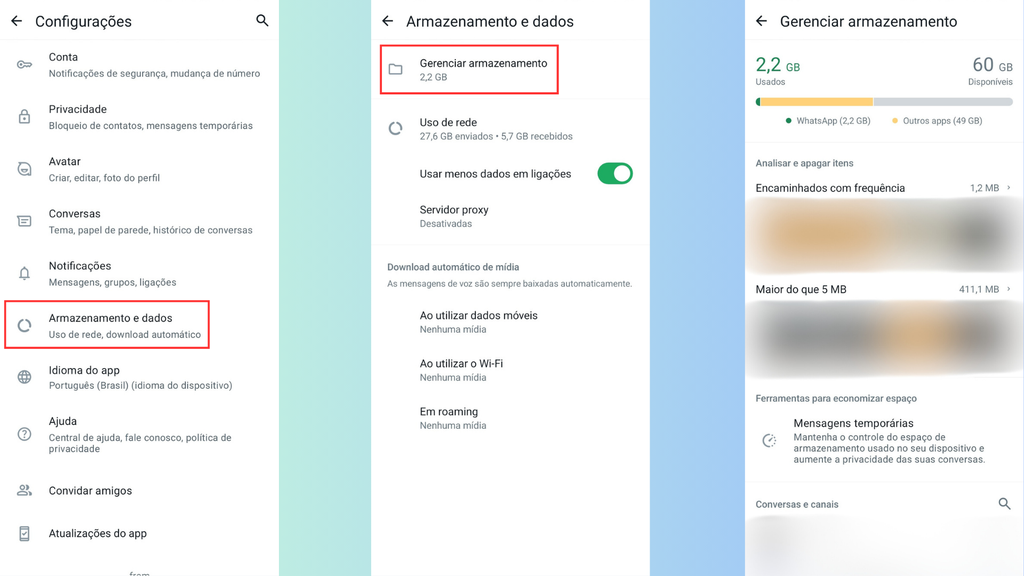
Como acessar o gerenciador de armazenamento do WhatsApp (Imagem: Captura de tela/Bruno De Blasi/Canaltech)
Nessa página, você terá uma visão global da memória consumida pelo WhatsApp. Além de oferecer uma área com itens que foram encaminhados com frequência e arquivos que pesam mais de 5 MB, o aplicativo lista as conversas de acordo com o peso de cada uma. Assim você consegue verificar com mais facilidade o que deve ser excluído ou mantido.
Você também pode testar outras dicas para limpar a memória do celular, como limpar o cache de aplicativos e do sistema operacional e usar ferramentas de limpeza. Outra opção, caso não queira ou não possa desinstalar apps, é desativar a atualização automática e modificar a resolução da filmagem de vídeos.
Leia a matéria no Canaltech.
Trending no Canaltech:
- Nem introvertido, nem extrovertido? Você pode ser ambivertido
- Os 20 melhores filmes de terror da nova geração
- Enchente no RS | Médico explica como evitar leptospirose e outras doenças
- Xbox | Como o Game Pass e a Activision viraram dor de cabeça para a Microsoft
- Novas tempestades solares devem chegar nos próximos dias
- Tempestade solar chega ao nível extremo pela primeira vez em 21 anos










